Excel:如何以表格形式创建报告
在 Excel 中创建表格报表的最简单方法是使用数据透视表功能。
这允许以汇总表的形式汇总和组织原始数据。
以下分步示例演示了如何执行此操作。
第 1 步:输入数据
首先,我们输入以下数据集,其中包含来自不同球队的篮球运动员的信息:
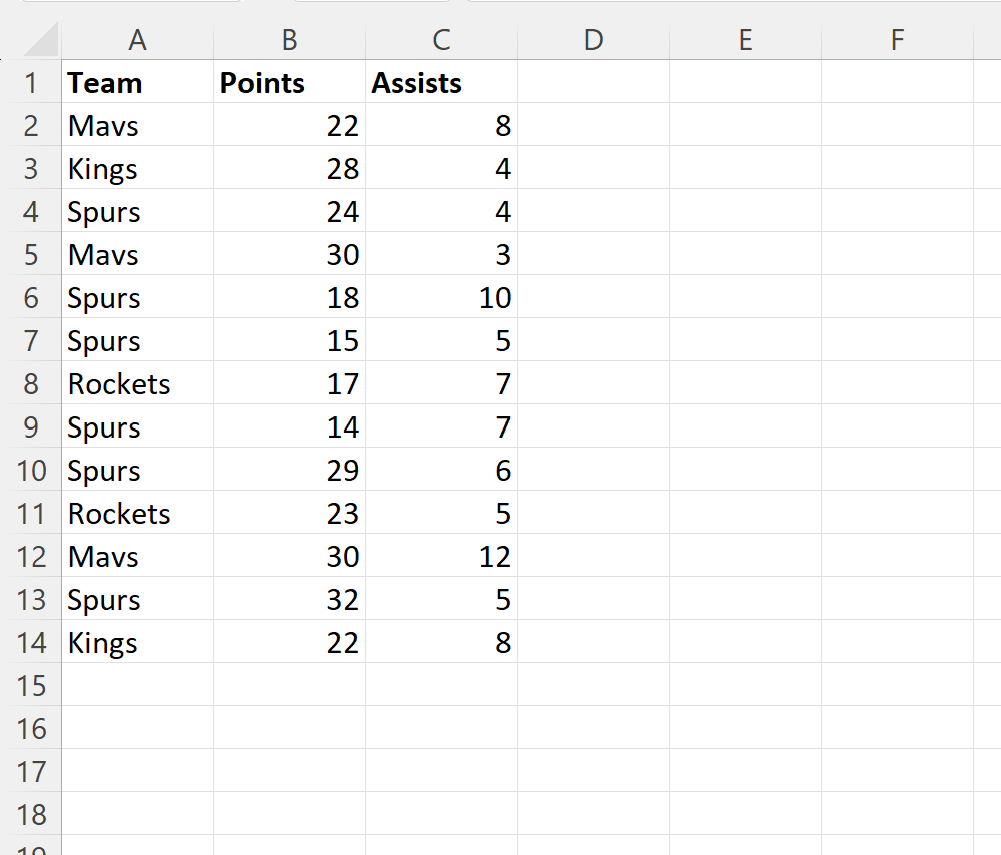
步骤 2:插入数据透视表
接下来,突出显示单元格区域A1:C14 ,然后单击顶部功能区的“插入”选项卡,然后单击“数据透视表”图标:

在出现的新窗口中,选择A1:C14作为范围,然后选择将数据透视表放置在现有工作表的单元格E1中:
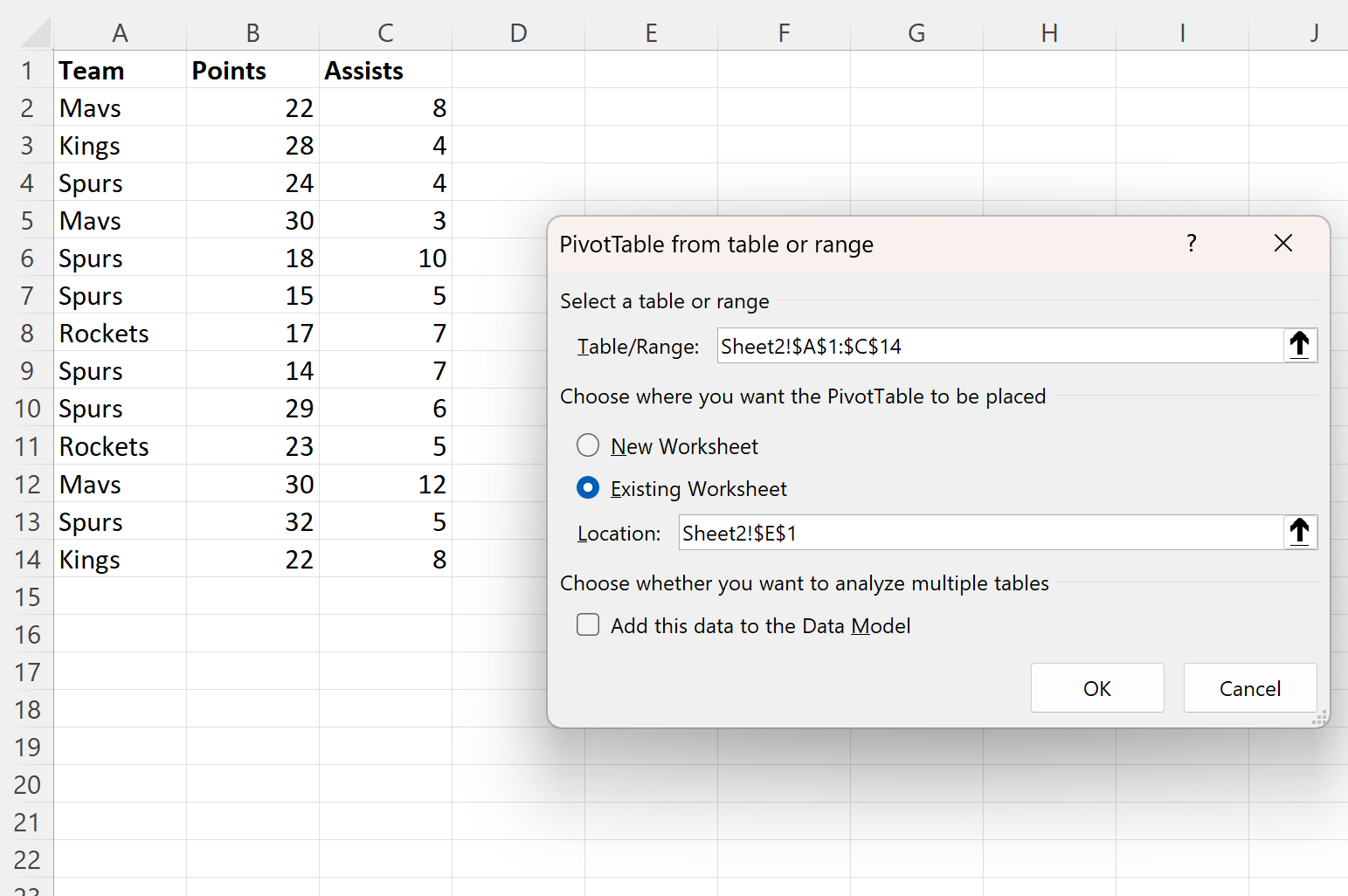
单击“确定”后,屏幕右侧将出现一个新的数据透视表字段面板。
将Team字段拖至Lines区域,然后将Points和Assists字段拖至Values区域:
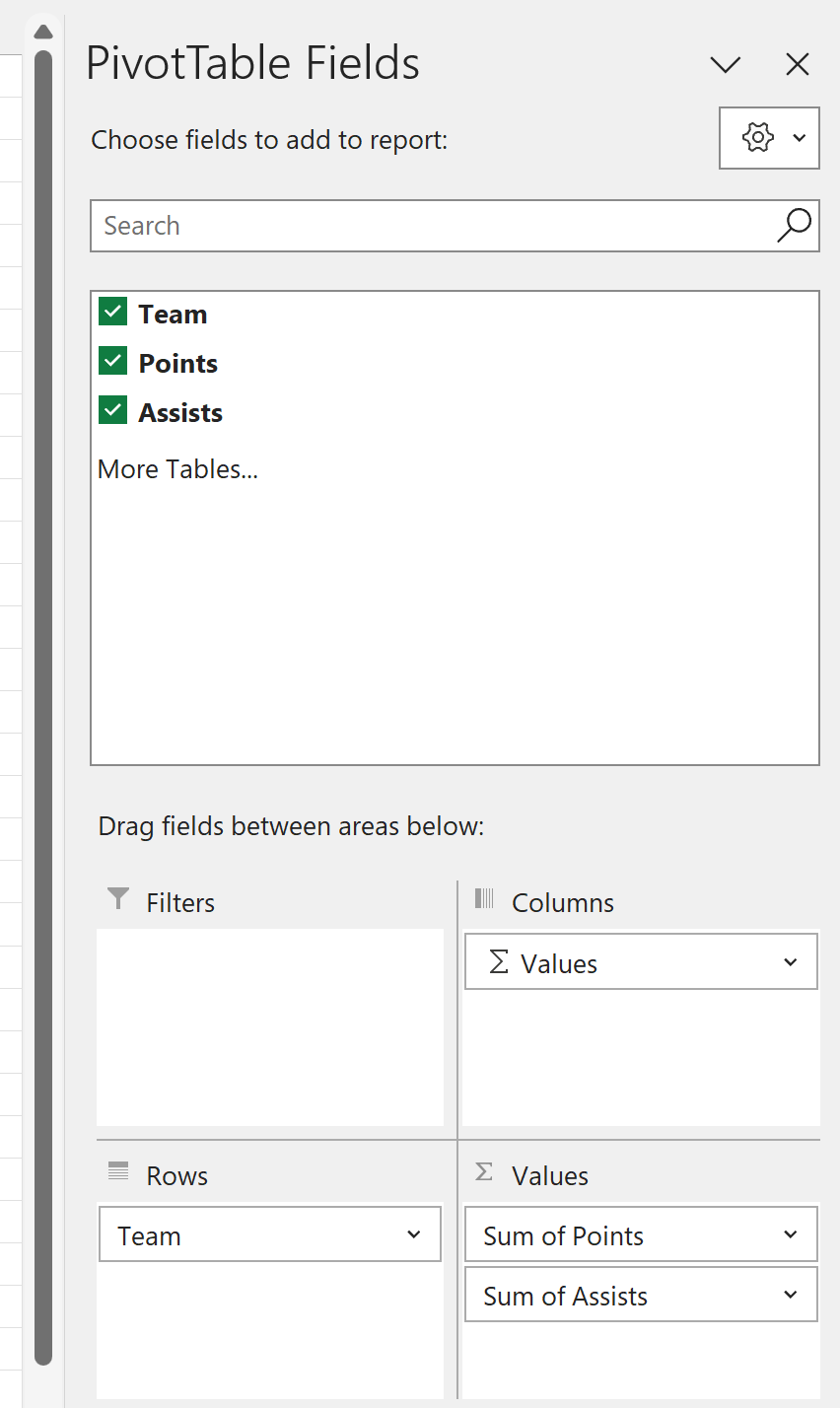
以下数据透视表将自动填充总结每支球队的得分和助攻总和的值:
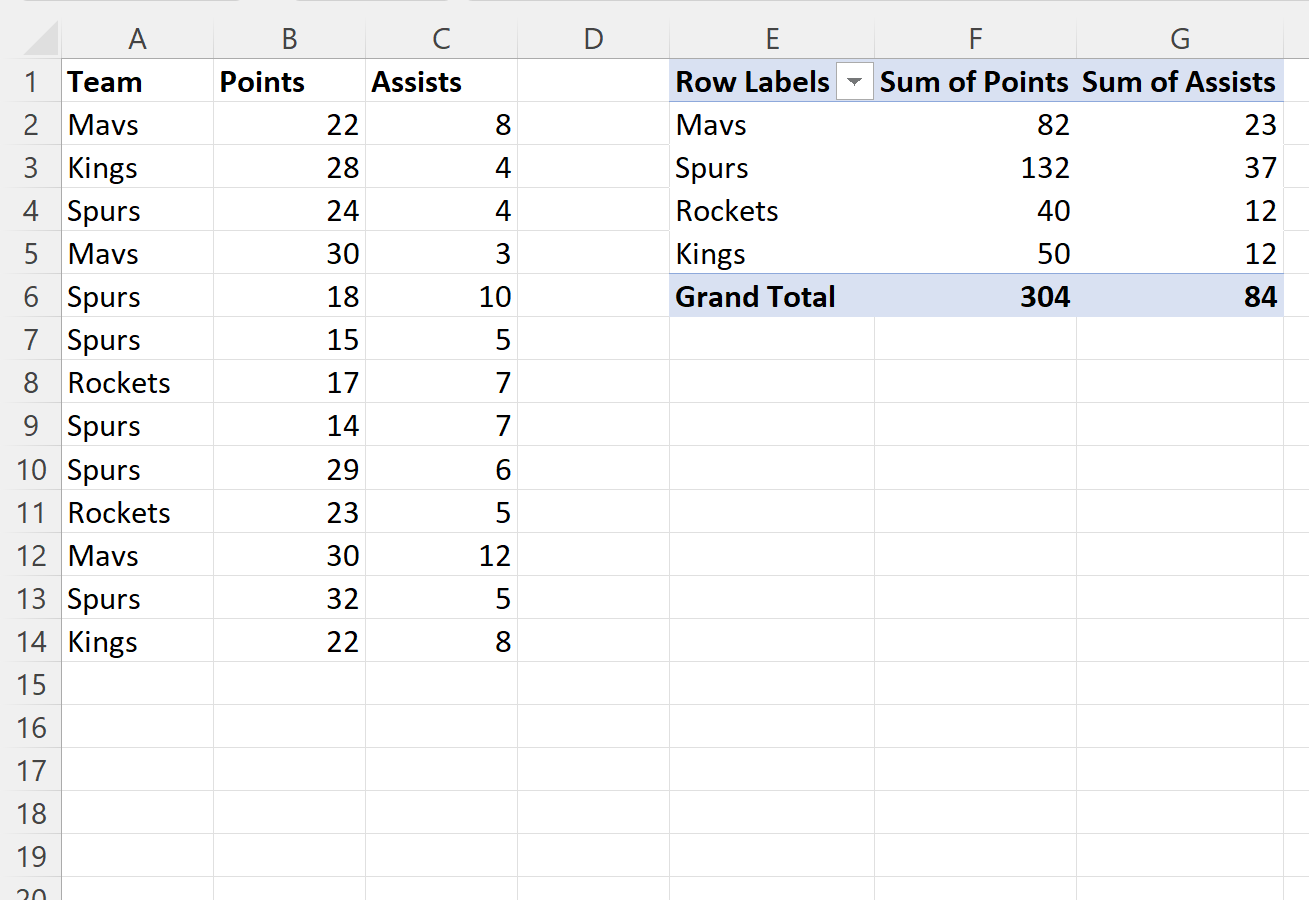
步骤 3:编辑数据透视表值
默认情况下,数据透视表使用sum来汇总数值变量的值。
但是,您可以使用不同的指标(例如计数、平均值、最小值、最大值等)来汇总变量。
为此,请单击“值”框中的“求和点” ,然后单击“值字段设置” :
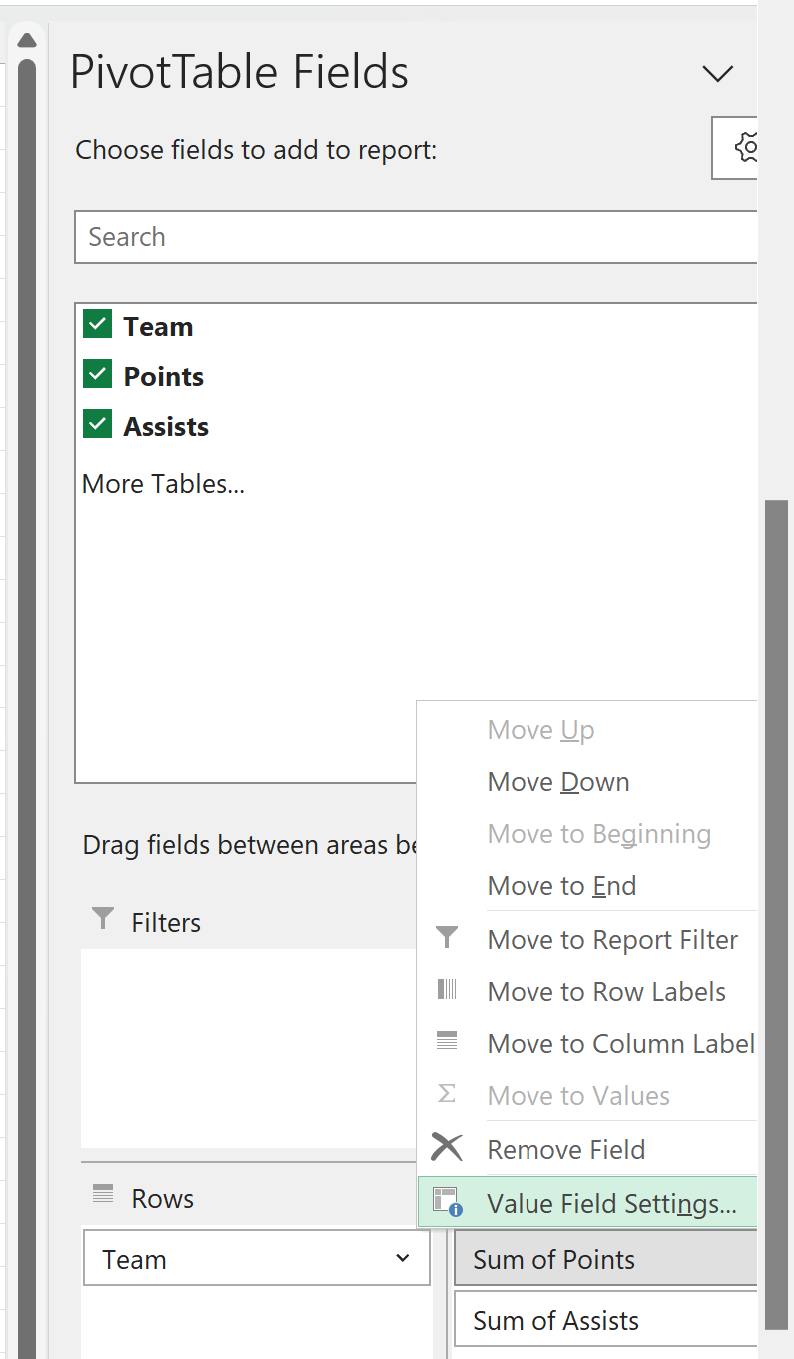
在出现的新窗口中,单击“平均” ,然后单击“确定” :
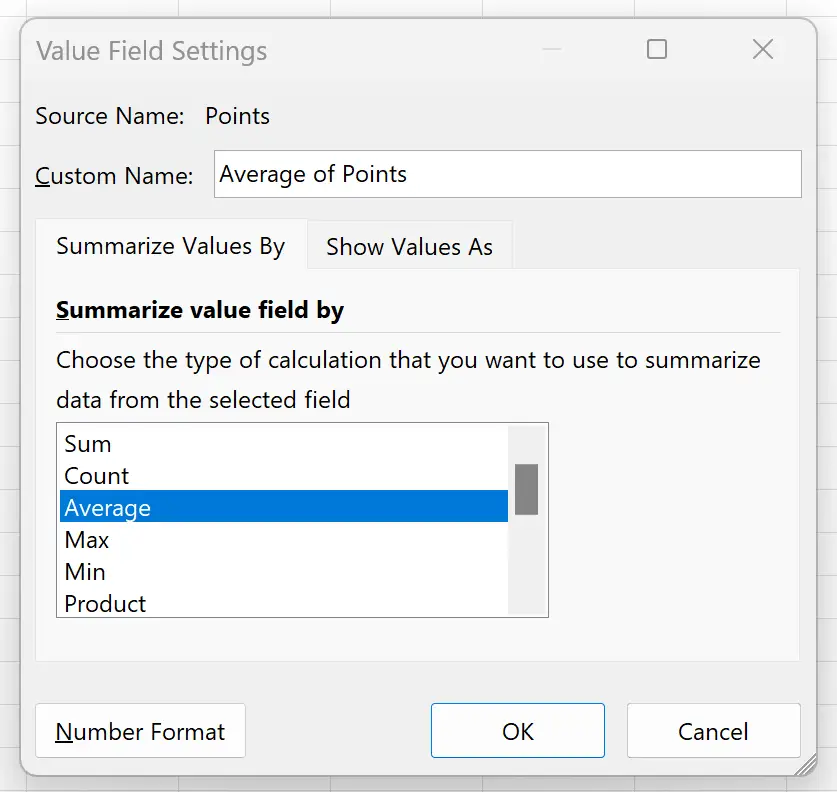
现在,每个团队的平均分值将显示在数据透视表中:
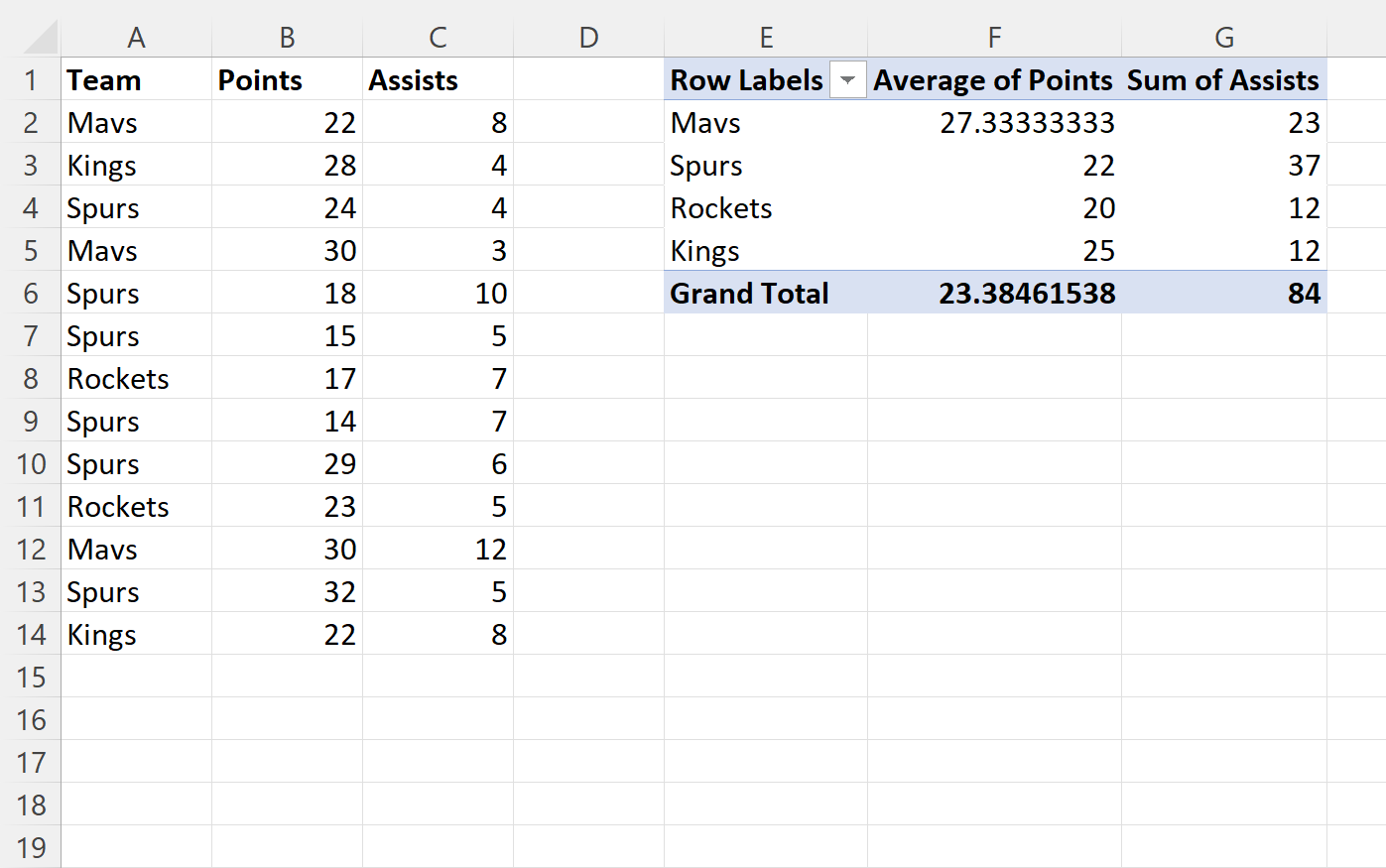
也可以随意用不同的指标来总结助攻。
步骤 4:更改数据透视表设计
最后,您可以通过单击表中的任何值将其激活来随意更改数据透视表的外观。
接下来,单击顶部功能区的“设计”选项卡,然后选择所需的设计风格。
例如,您可以选择使用黑色背景作为标题、使用蓝色背景作为内部值的设计:
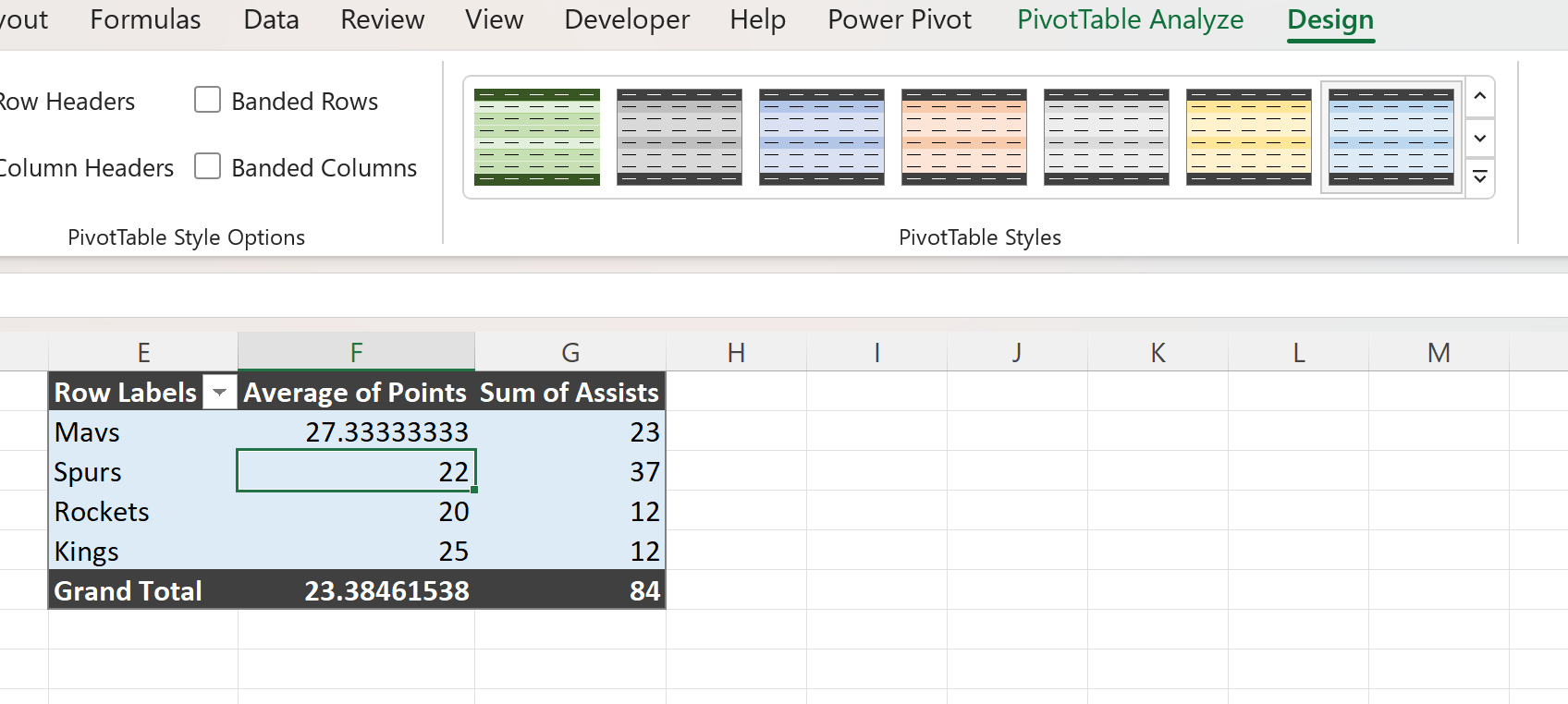
该表现已完成。
我们设法以数据透视表的形式创建了一份报告,总结了原始数据集中每个团队的平均得分和助攻总和。
其他资源
以下教程说明如何在 Excel 中执行其他常见任务:
如何在 Excel 中按总计对数据透视表进行排序
如何在Excel中按范围对数据透视表中的值进行分组
如何在 Excel 的数据透视表中按月和年分组